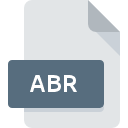
Extensión de archivo ABR
Adobe Photoshop Brushes Format
-
DeveloperAdobe Systems
-
Category
-
Popularidad3.6 (20 votes)
¿Qué es el archivo ABR?
El archivo ABR contiene un conjunto de pinceles digitales que se pueden usar en Adobe Photoshop o Photoshop Sketch. El archivo almacena información que describe cada pincel, que incluye:
- Forma de pincel,
- Textura utilizada por cada pincel,
- Dinámica de formas.
Cada pincel se define por separado. Un solo archivo ABR puede contener múltiples estilos de pincel. Los pinceles se pueden seleccionar y usar con Photoshop desde el menú 'Paleta de pinceles', o haciendo doble clic en el archivo ABR. El pincel seleccionado se puede personalizar mediante la configuración de sus parámetros, como:
- Talla,
- Color,
- Flujo / opacidad.
Los usuarios pueden hacer sus propios pinceles o editar los existentes con una herramienta de software dedicada. Por ejemplo, el pincel se puede generar usando un teléfono inteligente. Los pinceles se pueden ver con una herramienta de visualización de pinceles gratuita si el usuario no tiene acceso a Adobe Photoshop.
Adobe Creative Cloud es un servicio que permite a los usuarios compartir pinceles personalizados entre ellos de forma gratuita. Crear una biblioteca de pinceles personalizada basada en los paquetes de pinceles disponibles también es una opción.
Programas que admiten la extensión de archivo ABR
Los archivos con la extensión ABR, al igual que cualquier otro formato de archivo, se pueden encontrar en cualquier sistema operativo. Los archivos en cuestión pueden transferirse a otros dispositivos, ya sean móviles o estacionarios, sin embargo, no todos los sistemas pueden manejar dichos archivos de manera adecuada.
Programas compatibles con el archivo ABR
Updated: 07/07/2023
¿Cómo abrir un archivo ABR?
Puede haber múltiples causas por las que tiene problemas al abrir archivos ABR en un sistema dado. En el lado positivo, los problemas más frecuentes relacionados con Adobe Photoshop Brushes Format archivos no son complejos. En la mayoría de los casos, se pueden abordar de manera rápida y efectiva sin la ayuda de un especialista. La siguiente es una lista de pautas que lo ayudarán a identificar y resolver problemas relacionados con archivos.
Paso 1. Instalar el software Adobe Photoshop
 La razón más común para tales problemas es la falta de aplicaciones adecuadas que admitan archivos ABR instalados en el sistema. Este problema se puede solucionar descargando e instalando Adobe Photoshop o un programa compatible diferente, como ACDSee, ACDSee Photo Manager, Adobe Creative Suite. La lista completa de programas agrupados por sistemas operativos se puede encontrar arriba. El método más seguro para descargar Adobe Photoshop instalado es ir al sitio web del desarrollador (Adobe Systems Incorporated) y descargar el software utilizando los enlaces provistos.
La razón más común para tales problemas es la falta de aplicaciones adecuadas que admitan archivos ABR instalados en el sistema. Este problema se puede solucionar descargando e instalando Adobe Photoshop o un programa compatible diferente, como ACDSee, ACDSee Photo Manager, Adobe Creative Suite. La lista completa de programas agrupados por sistemas operativos se puede encontrar arriba. El método más seguro para descargar Adobe Photoshop instalado es ir al sitio web del desarrollador (Adobe Systems Incorporated) y descargar el software utilizando los enlaces provistos.
Paso 2. Verifique la versión de Adobe Photoshop y actualice si es necesario
 ¿Aún no puede acceder a los archivos ABR aunque Adobe Photoshop esté instalado en su sistema? Asegúrese de que el software esté actualizado. También puede suceder que los creadores de software al actualizar sus aplicaciones agreguen compatibilidad con otros formatos de archivo más nuevos. Esta puede ser una de las causas por las cuales los archivos ABR no son compatibles con Adobe Photoshop. Todos los formatos de archivo que se manejaron bien por las versiones anteriores del programa dado también deberían poder abrirse usando Adobe Photoshop.
¿Aún no puede acceder a los archivos ABR aunque Adobe Photoshop esté instalado en su sistema? Asegúrese de que el software esté actualizado. También puede suceder que los creadores de software al actualizar sus aplicaciones agreguen compatibilidad con otros formatos de archivo más nuevos. Esta puede ser una de las causas por las cuales los archivos ABR no son compatibles con Adobe Photoshop. Todos los formatos de archivo que se manejaron bien por las versiones anteriores del programa dado también deberían poder abrirse usando Adobe Photoshop.
Paso 3. Configure la aplicación predeterminada para abrir ABR archivos en Adobe Photoshop
Si el problema no se ha resuelto en el paso anterior, debe asociar los archivos ABR con la última versión de Adobe Photoshop que haya instalado en su dispositivo. El siguiente paso no debería plantear problemas. El procedimiento es sencillo y en gran medida independiente del sistema.

Selección de la aplicación de primera elección en Windows
- Haga clic derecho en el archivo ABR y elija opción
- Luego, seleccione la opción y luego, usando abra la lista de aplicaciones disponibles
- Finalmente seleccione , señale la carpeta donde está instalado Adobe Photoshop, marque la casilla Usar siempre esta aplicación para abrir archivos ABR y configure su selección haciendo clic en el botón

Selección de la aplicación de primera elección en Mac OS
- Al hacer clic con el botón derecho del mouse en el archivo ABR seleccionado, abra el menú del archivo y seleccione
- Encuentra la opción haz clic en el título si está oculto
- Seleccione el software apropiado y guarde su configuración haciendo clic en
- Si siguió los pasos anteriores, debería aparecer un mensaje: Este cambio se aplicará a todos los archivos con la extensión ABR. Luego, haga clic en el botón para finalizar el proceso.
Paso 4. Verifique que el ABR no esté defectuoso
Si el problema persiste después de seguir los pasos 1-3, verifique si el archivo ABR es válido. Pueden surgir problemas al abrir el archivo debido a varias razones.

1. El ABR puede estar infectado con malware; asegúrese de escanearlo con una herramienta antivirus.
Si el ABR está realmente infectado, es posible que el malware esté bloqueando su apertura. Escanee inmediatamente el archivo con una herramienta antivirus o escanee todo el sistema para asegurarse de que todo el sistema esté seguro. Si el archivo ABR está realmente infectado, siga las instrucciones a continuación.
2. Verifique que la estructura del archivo ABR esté intacta
Si obtuvo el archivo ABR problemático de un tercero, pídale que le proporcione otra copia. Es posible que el archivo no se haya copiado correctamente en un almacenamiento de datos y esté incompleto y, por lo tanto, no se pueda abrir. Podría suceder que el proceso de descarga del archivo con la extensión ABR se haya interrumpido y los datos del archivo estén defectuosos. Descargue el archivo nuevamente desde la misma fuente.
3. Compruebe si el usuario con el que ha iniciado sesión tiene privilegios administrativos.
Existe la posibilidad de que el archivo en cuestión solo sea accesible para usuarios con suficientes privilegios del sistema. Cambie a una cuenta que tenga los privilegios necesarios e intente abrir el archivo Adobe Photoshop Brushes Format nuevamente.
4. Asegúrese de que el sistema tenga recursos suficientes para ejecutar Adobe Photoshop
Los sistemas operativos pueden tener suficientes recursos gratuitos para ejecutar la aplicación que admite archivos ABR. Cierre todos los programas en ejecución e intente abrir el archivo ABR.
5. Asegúrese de tener instalados los últimos controladores y actualizaciones y parches del sistema
El sistema y los controladores actualizados no solo hacen que su computadora sea más segura, sino que también pueden resolver problemas con el archivo Adobe Photoshop Brushes Format. Los controladores o el software obsoletos pueden haber causado la incapacidad de usar un dispositivo periférico necesario para manejar archivos ABR.
Conversión de archivo ABR
Conversiones de archivo de extensión ABR a otro formato
Conversiones de archivo de otro formato a un archivo ABR
¿Quieres ayudar?
Si dispones de información adicional acerca de la extensión de archivo ABR estaremos agradecidos si la facilitas a los usuarios de nuestra página web. Utiliza el formulario que se encuentra aquí y mándanos tu información acerca del archivo ABR.

 Windows
Windows 



 MAC OS
MAC OS 